Dein Drucker kann nur im Format DIN A4 drucken, du wünschst dir das zugrundeliegende Motiv aber doppelt, vier- oder sogar achtmal so groß? Dieses Problem hatten wir auch – und das ist die Lösung, die wir gefunden haben.
Anlass war der Wunsch, für den "Wirtschaftswarntag" vor der Bundestagswahl 2025 eines der zahlreichen von uns und den Veranstaltern bereitgestellten Motive zu vergrößern, indem wir es auf mehrere PDF-Seiten im A4-Format aufteilen, so dass man diese nach dem Ausdrucken einfach nur noch aneinanderzukleben braucht, um sie z.B. auf einen Karton aufzubringen oder an einer Wand zu befestigen.
Für das Aufteilen von Motiven auf mehrere PDFs gibt es kostenlose Programme für Windows, Mac und Co, aber auch Webseiten, die diese Aufgabe übernehmen (und versprechen, die hochgeladenen Dateien anschließend sofort wieder zu löschen). Online2pdf ist eine dieser Seiten und bietet übrigens noch viele weitere Funktionen. Im Folgenden zeigen wir, wie man mit Hilfe dieses Dienstes ein Motiv auf zwei, vier oder acht Seiten aufteilt und es so vergrößert.
Schritt für Schritt erklärt:
- Website Online2pdf aufrufen
- Mit "Dateien auswählen" die zu vergrößernde PDF- oder Bild-Datei auswählen oder diese per "Drag and drop" auf den entsprechenden Button ziehen.
Beispieldateien zum Experimentieren: "Save Our Selbständigkeit" im quadratischen Format und im Hochformat, PDF mit VGSD-Motiven, Verzeichnis mit weiteren Motiven - Beim Pulldown "konvertieren zu" die Auswahl belassen: "PDF (Dateiformat beibehalten)"
- Darunter Registerlink "Layout" anklicken
- Beim dann angezeigten Pulldown anstelle von "Original-Layout" --> "Mehrseitiges Layout zerteilen" wählen
- Nun wir ein weiteres Pulldown angezeigt: "Seiten jeweils in 2 Teile schneiden" --> so beibehalten oder auf 4 oder 8 Teile ändern, um Abbildung noch stärker zu vergrößern - oder je nach Format auch eine andere Zahl wählen (maximal 15 Teile möglich)
- Die restlichen Einstellungen kannst du unverändert lassen
- Nach dem Drücken des Buttons "Konvertieren" beginnt automatisch der Download des Ergebnis-PDFs
- Das heruntergeladene PDF öffnen, drucken und die Ausdrucke nebeneinander anordnen (vergleiche Fotos in Galerie unten).
- Um ein nahtloses Zusammenkleben zu ermöglichen jeweils an einer Seite Rand abschneiden und mit Klebestift auf dem Rand der Seite daneben kleben
Fertig ist die großformatige Abbildung die du oder z.B. die ganze Regionalgruppe vor sich halten kann, um ein tolles Foto für Social Media zu machen oder auch um ein Pappschild oder Transparent für eine Kundgebung zu produzieren. Oder auch für ein improvisiertes Poster, mit dem du dein Büro schmücken möchtest.
So wird aus den einzelnen Ausdrucken das große Ganze
Hier beispielhaft die mit Online2PDF erzeugten PDFs des Motivs "Save our Selbstständigkeit" im
- Format A3 (bestehend aus zwei A4-Seiten)
- Format A2 (bestehend aus vier A4-Seiten)
- Format A1 (bestehend aus acht A4-Seiten)
Die Fotos in der Galerie unten zeigen beispielhaft, wie aus vier Seiten ein A2-"Poster" entsteht - falls du einen Farbdrucker hast, ist das Ergebnis natürlich auch in Farbe.
Teile gerne deine Erfahrungen beim Umsetzen dieser Anleitung. Vielleicht stößt du auch auf andere Programme, die dir noch besser gefallen. Nutze gerne die Kommentarfunktion um deine Erfahrungen und Tipps zu teilen.




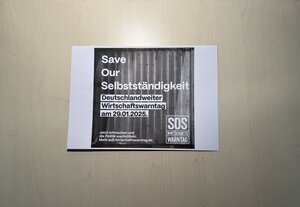




Du möchtest Kommentare bearbeiten, voten und über Antworten benachrichtigt werden?
Jetzt kostenlos Community-Mitglied werden